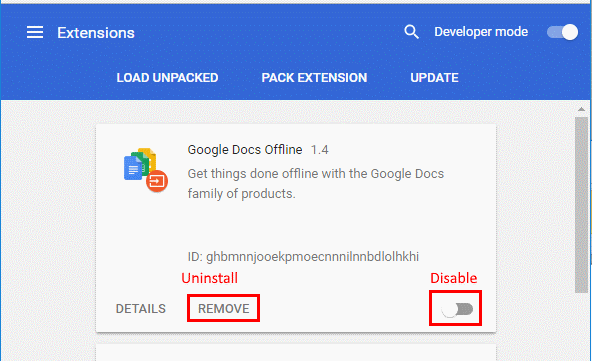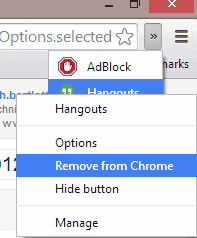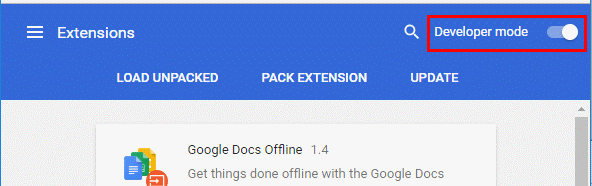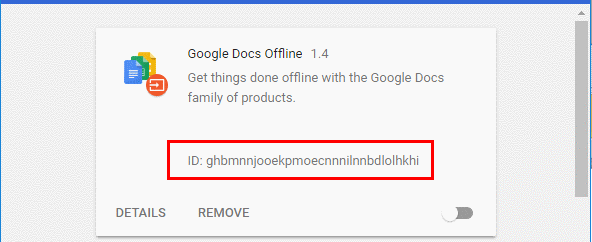Las extensiones que están disponibles para Google Chrome son excelentes, pero a veces pueden atascar el navegador y causar problemas. Puedes eliminar o desactivar las extensiones si decides que ya no quieres usarlas. Solo usa estos pasos.
Desde Configuraciones
- Selecciona el "Menú”
 botón en la esquina superior derecha, luego elija "Más herramientas” > “Extensiones". Alternativamente, puede escribir "Chrome: // extensiones”En la barra de direcciones, luego presione“Entrar“.
botón en la esquina superior derecha, luego elija "Más herramientas” > “Extensiones". Alternativamente, puede escribir "Chrome: // extensiones”En la barra de direcciones, luego presione“Entrar“. - Encuentre la extensión que desea eliminar, luego mueva el interruptor a “Apagado”Para desactivarlo, o seleccione“retirar”Para desinstalarlo completamente desde Chrome.
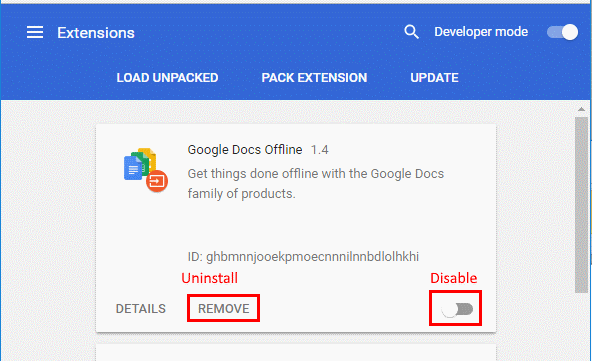
Haga clic derecho en Eliminar
- Expanda los íconos de extensión a la derecha de la barra de direcciones.
- Haga clic con el botón derecho en el icono de la extensión que desea eliminar, luego seleccione "Eliminar de Chrome“.
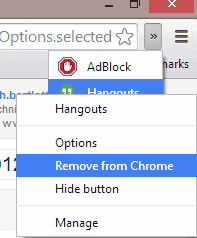
Remoción manual
Utilice este método si no puede eliminar la extensión utilizando las opciones anteriores.
- Abre Chrome, escribe "Chrome: // extensiones”En la barra de direcciones, luego presione“Entrar“.
- Alternar el "Modo desarrollador"Cambie en la esquina superior derecha de la pantalla en el"En" posición.
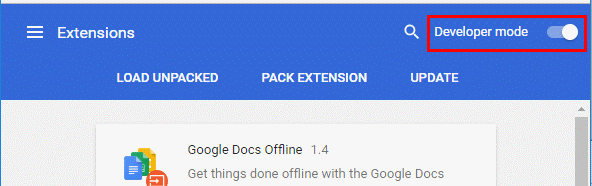
- Nota la "CARNÉ DE IDENTIDAD”En la extensión que desea eliminar.
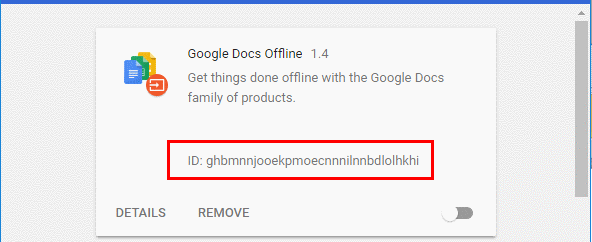
- Navegue a la siguiente carpeta según su sistema operativo:
Nota: asegúrese de configurar Windows para que muestre los archivos ocultos.- Windows 10, 8 y 7: C: \ Users \ {nombre de usuario} \ AppData \ Local \ Google \ Chrome \ User Data \ Default \ Extensions
- MacOS: ~ / Library / Application Support / Google / Chrome / Extensions
Puede acceder a la carpeta de la Biblioteca si va al Finder, mantiene presionada la tecla Opción y selecciona "Ir". - Linux: ~ / .config / google-chrome / default / extensions
- Encuentra la carpeta de la extensión que deseas eliminar. El nombre de la carpeta coincidirá con el ID en la Chrome: // extensiones Pantalla en Chrome. Elimina la carpeta para eliminarla manualmente de Chrome.


 botón en la esquina superior derecha, luego elija "Más herramientas” > “Extensiones". Alternativamente, puede escribir "Chrome: // extensiones”En la barra de direcciones, luego presione“Entrar“.
botón en la esquina superior derecha, luego elija "Más herramientas” > “Extensiones". Alternativamente, puede escribir "Chrome: // extensiones”En la barra de direcciones, luego presione“Entrar“.